Roblox 是最受歡迎的多設備虛擬遊戲平台之一,無數用戶在各種類型的設備上享受其中。儘管大多數時候它在移動設備和遊戲機上運行良好,但許多使用 Windows 11 個人電腦和筆記本電腦的 Roblox 用戶經常抱怨在線遊戲平台無法在他們的設備上運行。
因此,如果您目前在 Windows 11 PC 或筆記本電腦上遇到 Roblox 無法工作的問題,那麼您已經來到了正確的頁面!在本深入指南中,我們將討論可能導致超級流行的在線遊戲平台在 Windows 11 中出現故障的所有可能問題,並為您提供有效的解決方案來解決這些問題。查看以下部分了解所有詳細信息!
現在,當談到 Roblox 在 Windows 11 電腦和筆記本電腦上無法運行的問題時,可能會由於多種原因而出現。雖然常見原因包括網絡問題、應用程序內故障和 Windows 系統中的錯誤,但還有其他因素,例如過時的網絡驅動程序、過時的圖形驅動程序和配置錯誤的網絡設置,可能會導致 Roblox 啟動器在 Windows 11 中失敗。
然而,通過本綜合指南中的修復,我們嘗試解決可能導致 Roblox 啟動器在 Windows 11 平台上無法工作或啟動問題的所有可能原因。您還可以找到簡單易懂的分步指南,在您的 PC 或筆記本電腦上執行修復,並再次啟動並運行 Roblox 啟動器。因此,請查看下面針對 Roblox 在 Windows 11 中無法運行問題的修復。
1. 檢查您的互聯網網絡
Roblox 主要是一個在線虛擬遊戲平台,可讓用戶與朋友聯繫並享受各種遊戲。作為一個在線平台,它自然依賴於 Windows 11 PC 和筆記本電腦上活躍且穩定的互聯網網絡來連接到服務器並實現所有虛擬體驗。因此,當您在 Windows 11 計算機上遇到 Roblox 無法工作問題時,首先應該檢查的事情之一是您的互聯網網絡連接。
無論您使用的是 Wi-Fi 網絡還是以太網連接,如果您當前的網絡面臨停機或速度較慢,都可能會影響您 PC 或筆記本電腦上的 Roblox 平台。因此,請嘗試使用任何其他基於互聯網的應用程序或網站,並檢查它們是否在您的設備上正確加載。
如果它們確實加載並運行,您可以繼續進行以下修復。但是,如果您發現您的互聯網出現問題,您可以嘗試重新啟動路由器或重新連接以太網電纜以重置網絡連接。您還可以聯繫您的互聯網服務提供商 (ISP) 並報告問題。一旦網絡連接在 Windows 11 電腦或筆記本電腦上建立並運行,請嘗試啟動 Roblox 啟動器並檢查它是否正在打開。
2. 在 Windows 11 PC 或筆記本電腦上禁用代理服務器
現在,如果您在 Windows 11 PC 或筆記本電腦上設置了任何代理服務器,則可能會給 Roblox 啟動器帶來問題並導致其故障。因此,要解決 Roblox 在 Windows 11 設備上無法工作的問題,您必須通過“設置”應用禁用代理服務器。
您可以按照以下步驟禁用 Windows 11 PC 或筆記本電腦上的代理服務器,並檢查是否可以解決 Roblox 無法工作的問題:
1.使用 Windows + I 啟動設置應用程序在您的設備上。
2.單擊網絡和互聯網選項卡點擊左側導航欄,打開代理設置從右窗格中。
3.現在,確保切換自動檢測設置選項是已啟用。
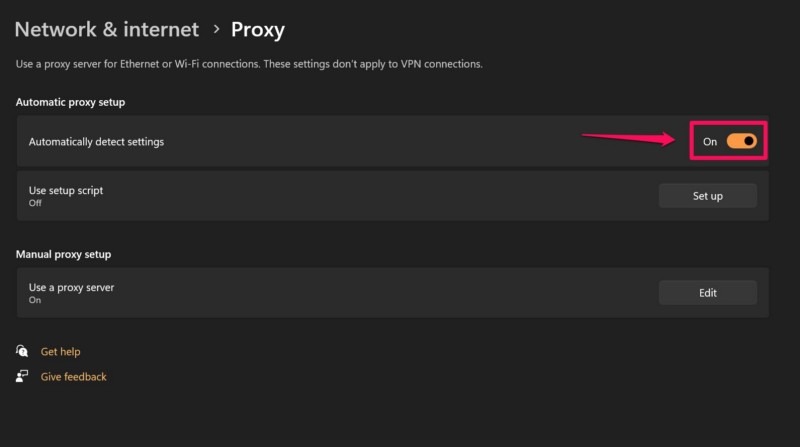
4.接下來,在手動代理設置部分,單擊編輯按鈕旁邊的使用代理服務器選項。
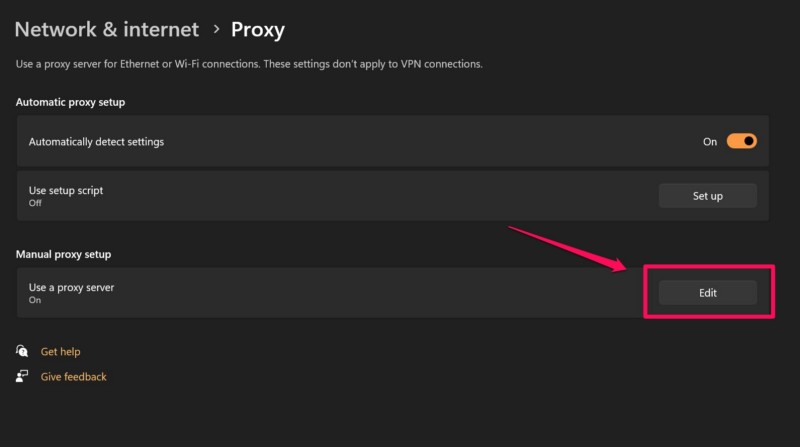
5.在下面的窗口中,單擊切換按鈕為使用代理服務器選項在 Windows 11 PC 或筆記本電腦上禁用它。
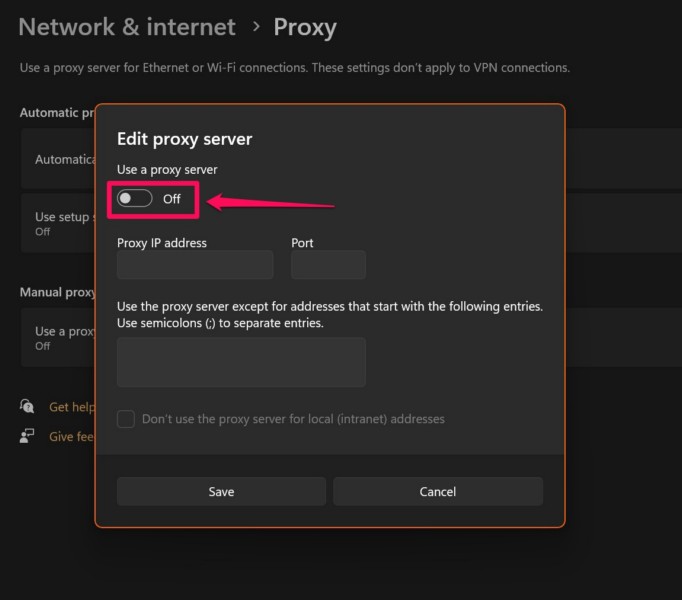
6.最後,單擊保存按鈕單擊下面的按鈕保存並退出手動代理設置窗口。
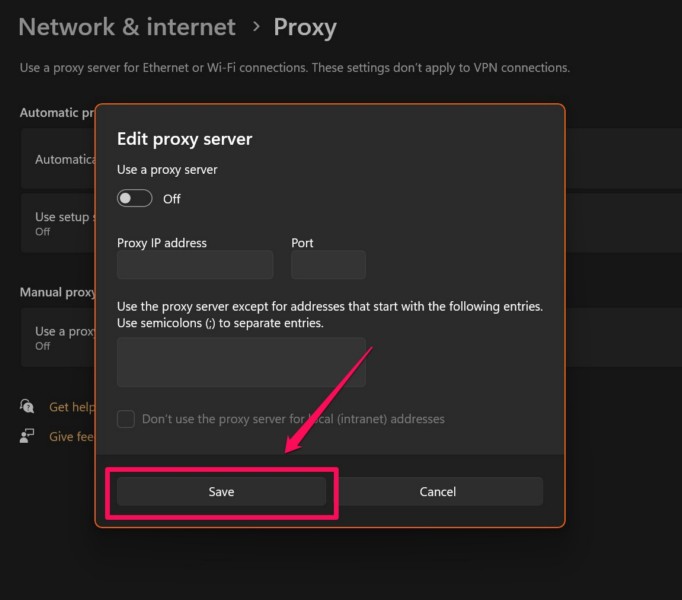
在 Windows 設備上進行此更改後,啟動 Roblox 啟動器並檢查您是否遇到相同的問題。如果 Roblox 無法工作的問題是由於您的 PC 或筆記本電腦上的代理服務器造成的,則應在此更改後修復該問題。
3. 更新 Windows 11 PC 或筆記本電腦上的網絡驅動程序
由於網絡驅動程序過時,您的 Windows 11 電腦或筆記本電腦可能會遇到網絡問題,這可能會導致 Roblox 無法工作的問題。在這種情況下,您可以嘗試使用下面提供的步驟更新 Windows 11 設備上的網絡驅動程序:
參見:如何修復 iPhone 和 iPad 上的 Roblox 內存不足警告(錯誤代碼:292)
1.使用 Windows + X 或右鍵單擊“開始”按鈕打開快速鏈接Windows 11 PC 或筆記本電腦上的菜單。
2.選擇裝置經理從列表中。
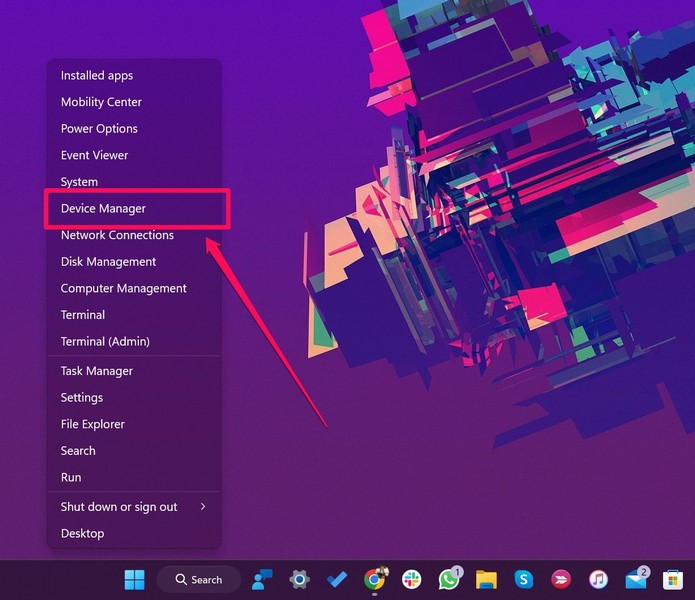
3.找到網絡適配器設備管理器窗口中的部分和單擊箭頭將其展開。
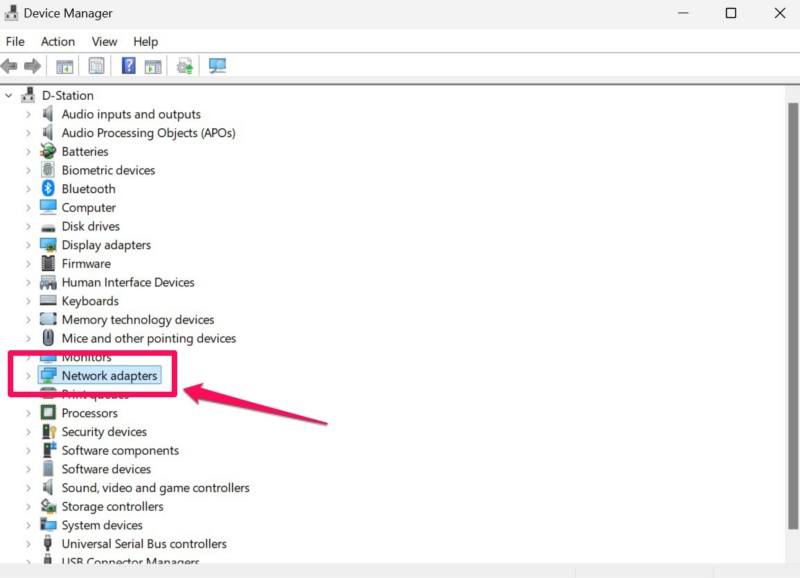
4. 右鍵單擊您當前的網絡驅動程序並選擇更新驅動程序選項在上下文菜單上。
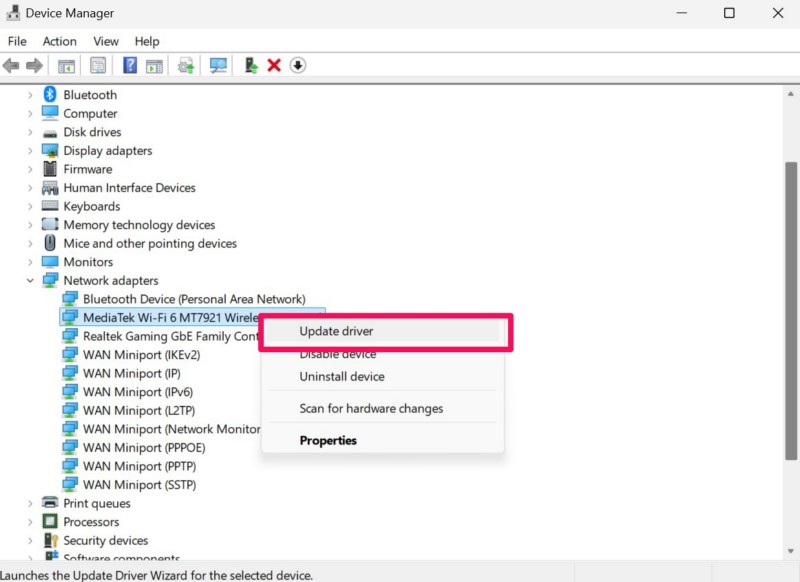
5.在以下更新驅動程序嚮導中,選擇自動搜索驅動程序選項。
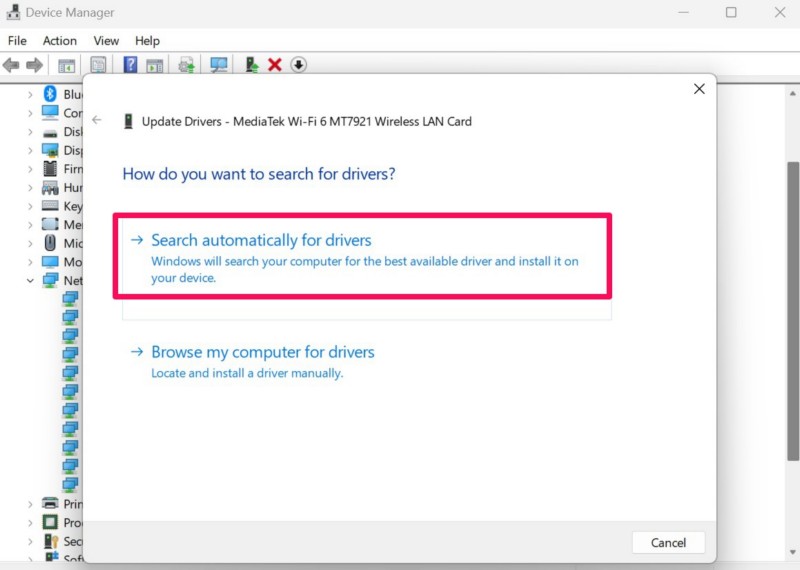
6.讓 Windows 自動下載並安裝最新的網絡驅動程序版本。
7.更新過程完成後,重新啟動您的 Windows 11 電腦或筆記本電腦。
重新啟動後,在連接到活動互聯網的情況下啟動 Roblox 啟動器,並檢查遊戲平台是否正常工作。
4. 更新 Windows 11 PC 或筆記本電腦上的顯卡驅動程序
在極少數情況下,Roblox 在 Windows 11 上無法工作的問題可能是由於圖形驅動程序過時造成的。因此,如果您有一段時間沒有更新 PC 或筆記本電腦上的圖形驅動程序,很可能您正在運行過時的圖形驅動程序,在這種情況下,您必須更新它以解決 Roblox 在您的設備上無法工作的問題。
因此,請按照以下步驟更新 Windows 11 電腦或筆記本電腦上的顯卡驅動程序,並檢查是否可以解決 Roblox 問題:
1.使用 Windows + X 打開快速鏈接菜單並選擇裝置經理。
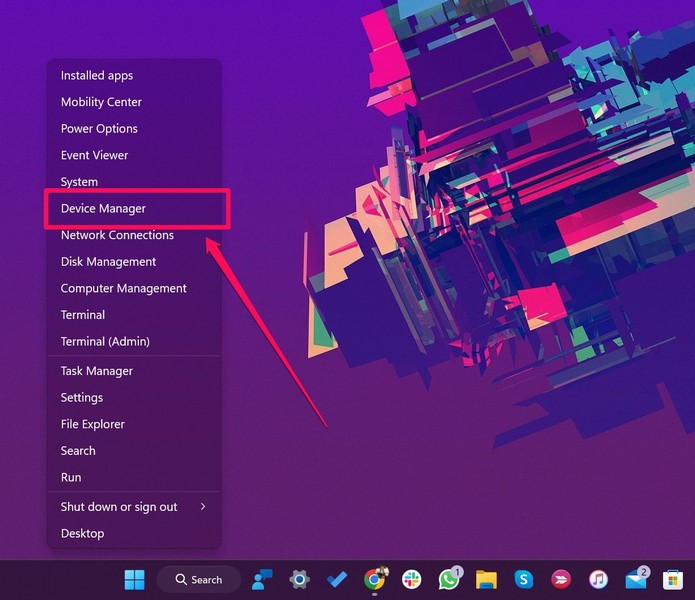
2.在“設備管理器”窗口中,找到顯示適配器部分並單擊箭頭將其展開。
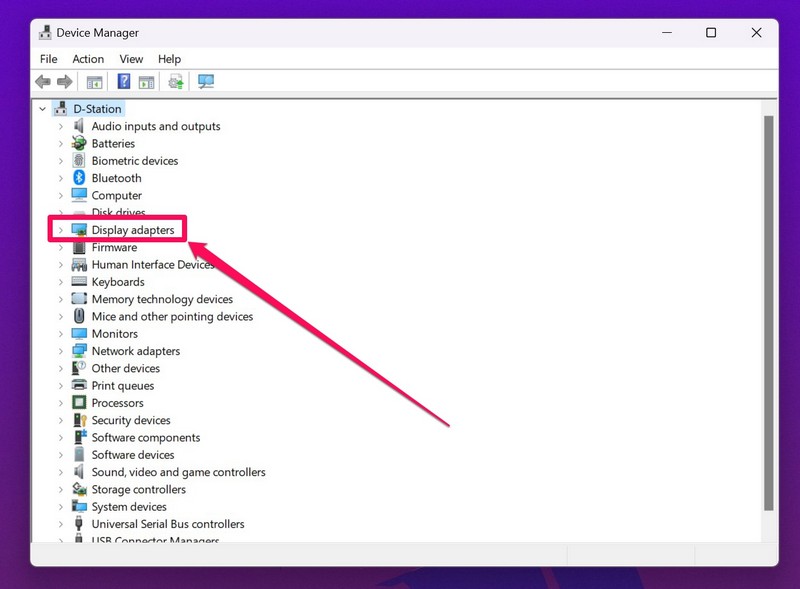
3.下一個,右鍵單擊圖形驅動程序並單擊更新驅動程序上下文菜單上的選項。
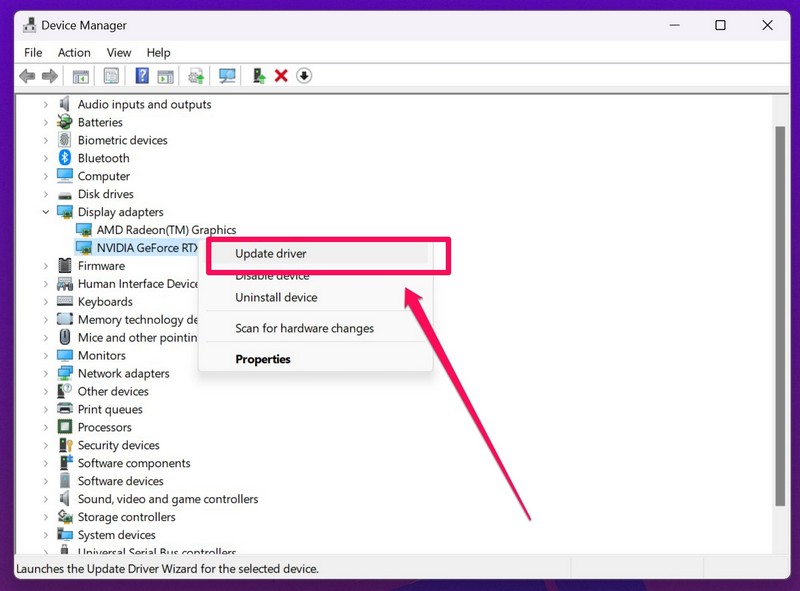
4.選擇自動搜索驅動程序在以下嚮導中選擇並等待該過程完成。
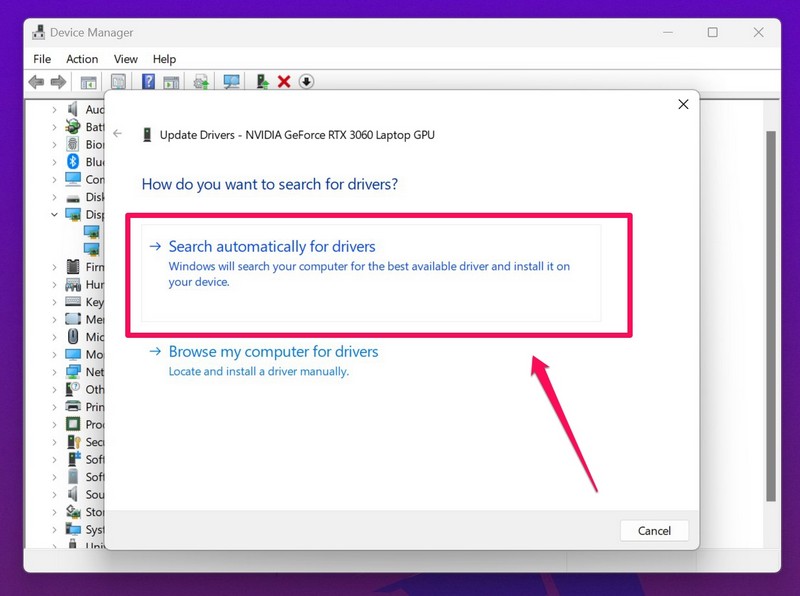
5.如果您有多個圖形驅動程序,請對每個圖形驅動程序執行此操作。
6.一旦該過程完成,重新啟動您的 Windows 11 電腦或筆記本電腦。
重新啟動後,啟動設備上的 Roblox 應用程序並檢查問題是否仍然存在。
5. 在 Windows 11 PC 或筆記本電腦上重置/修復 Roblox 應用程序
Roblox 無法工作問題也可能是由 Windows 11 PC 或筆記本電腦上的應用內技術故障和錯誤引起的。如果您認為這就是導致設備出現問題的原因,您可以嘗試使用 Windows 11 中的內置工具修復和重置 Roblox 應用程序。查看以下小節,了解如何修復和重置 PC 或筆記本電腦上的 Roblox 應用程序
修復 Roblox 應用程序
請按照以下步驟修復 Windows 11 電腦或筆記本電腦上的 Roblox 應用程序:
1.按 Windows + I 啟動設置應用程序在您的設備上。
2.前往應用程序選項卡單擊左側導航欄上的已安裝的應用程序右側窗格中的選項。
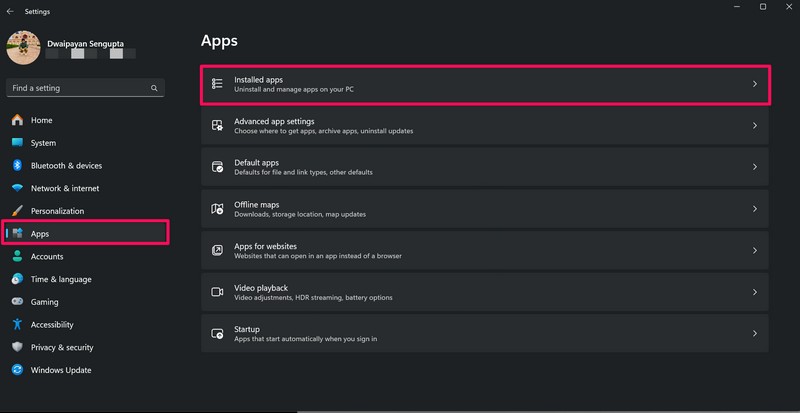
3.使用上面的搜索欄來定位羅布樂思應用程序並單擊溢出(三點)按鈕為了它。
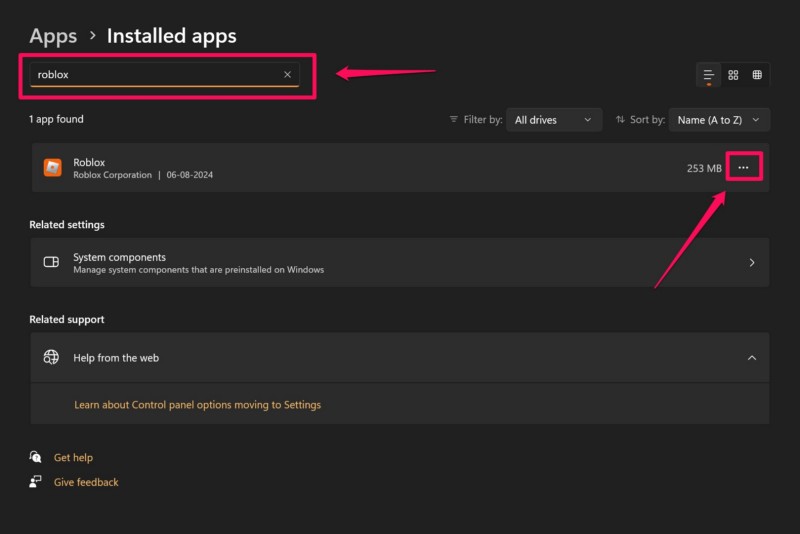
4.點擊高級選項在下面的溢出菜單上。
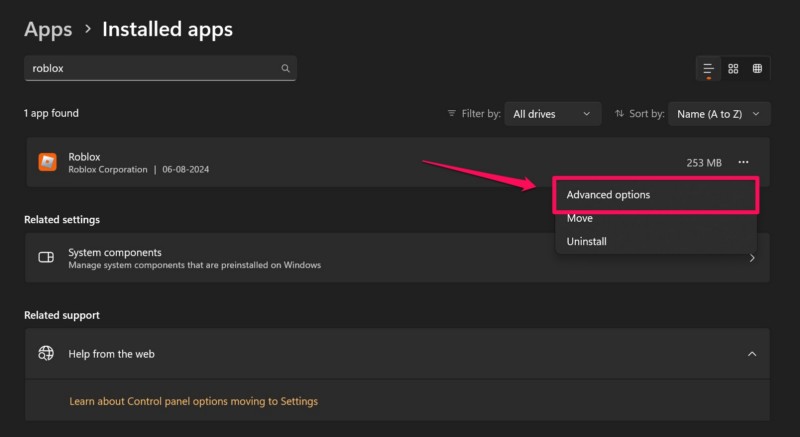
5.向下滾動到重置部分並單擊修復按鈕。
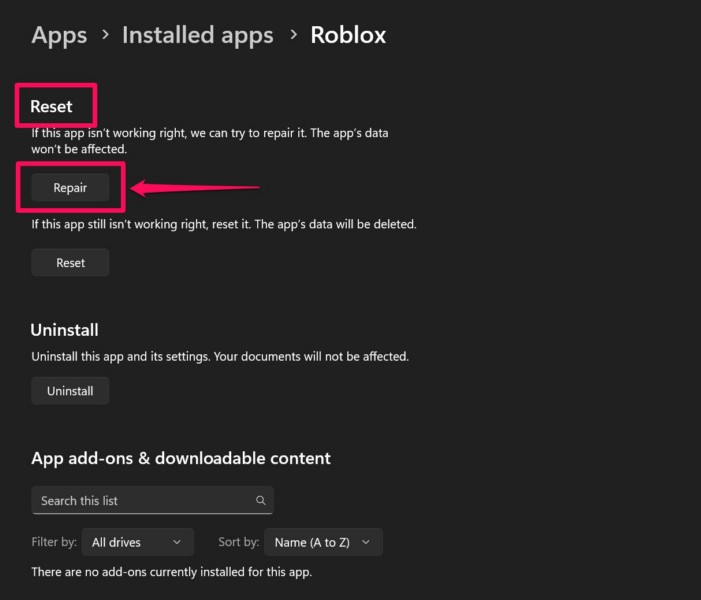
6.等待 Windows 嘗試修復您的 PC 或筆記本電腦上的 Roblox 應用程序。
該過程完成後,嘗試啟動 Roblox 應用程序並檢查其是否正常工作。如果您的設備上仍然存在 Roblox 應用程序問題,請繼續執行下一小節。
重置 Roblox 應用程序
在 Windows 11 PC 或筆記本電腦上重置 Roblox 應用程序會將其所有設置恢復為默認值。重置應用程序後,您還需要重新登錄 Roblox 帳戶。不過,這很有可能會解決 Roblox 在 Windows 11 設備上無法工作或啟動的問題。
話雖如此,請按照以下步驟重置 Roblox 應用程序:
1. 使用上一節中的步驟 1-4打開高級選項頁面為羅布樂思應用程序在 Windows 設置應用程序中。
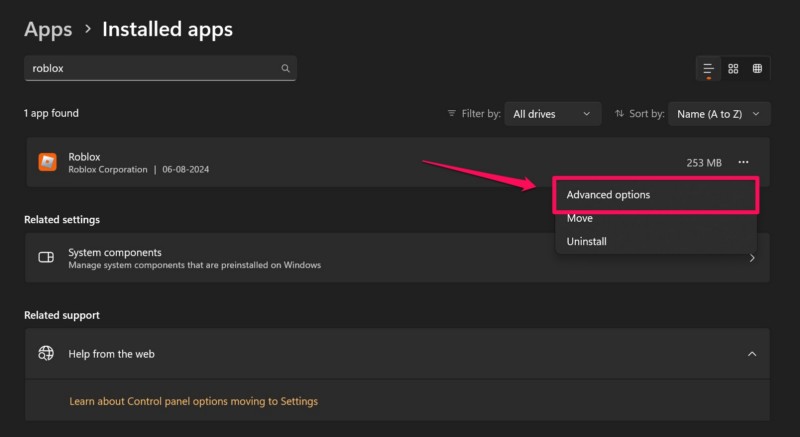
2.向下滾動到“重置”部分,這一次,點擊重置按鈕。
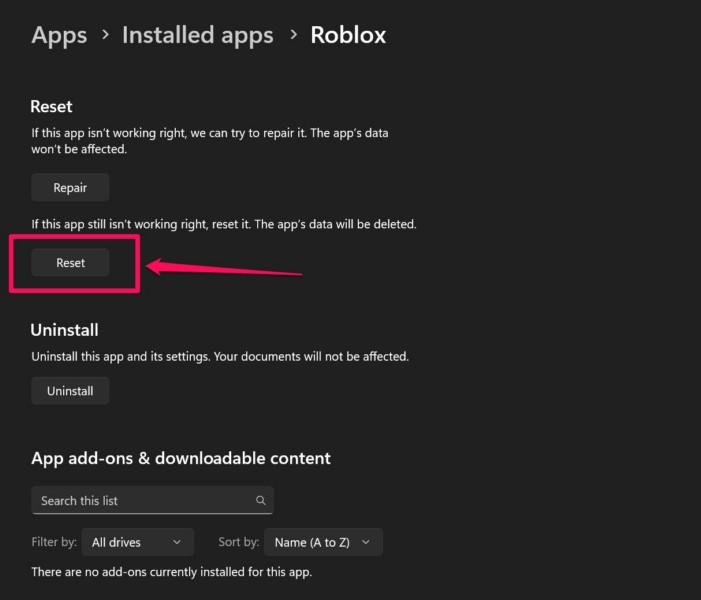
3. 確認您的操作出現以下提示時。
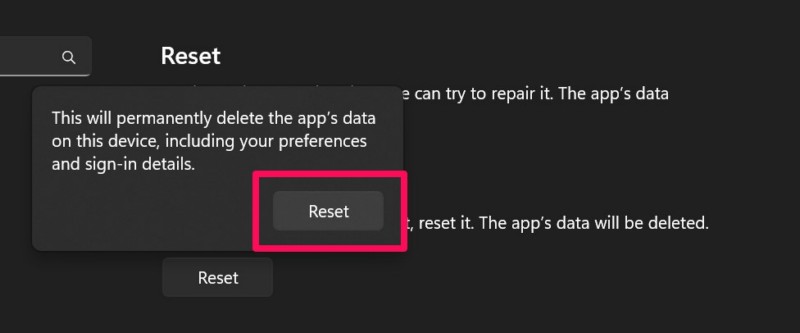
4.等待重置過程完成。
5.完成後,重新啟動您的 Windows 11 電腦或筆記本電腦以獲得良好的措施。
設備重新啟動後,啟動 Roblox 應用程序,登錄您的 Roblox 帳戶,然後檢查您是否可以在 PC 或筆記本電腦上享受您最喜歡的 Roblox 遊戲。
6.在Windows 11中刪除Roblox應用程序的臨時數據
現在,當您在 PC 或筆記本電腦上廣泛使用 Roblox 應用程序時,它會在專用文件夾中創建並存儲臨時數據。如果 Roblox 應用程序的任何臨時文件因某種原因損壞或有爭議,您可能會在 Windows 11 設備上遇到 Roblox 無法工作或啟動的問題。
在這種情況下,您可以從 Windows 11 電腦或筆記本電腦中手動刪除 Roblox 臨時數據,並檢查這是否有助於解決該應用程序的問題。為此,請按照以下步驟操作:
1.使用 Windows + R 熱鍵啟動運行工具在您的設備上。
2.在提供的文本字段中,輸入或複制粘貼以下文本然後按回車鍵:
%temp%Roblox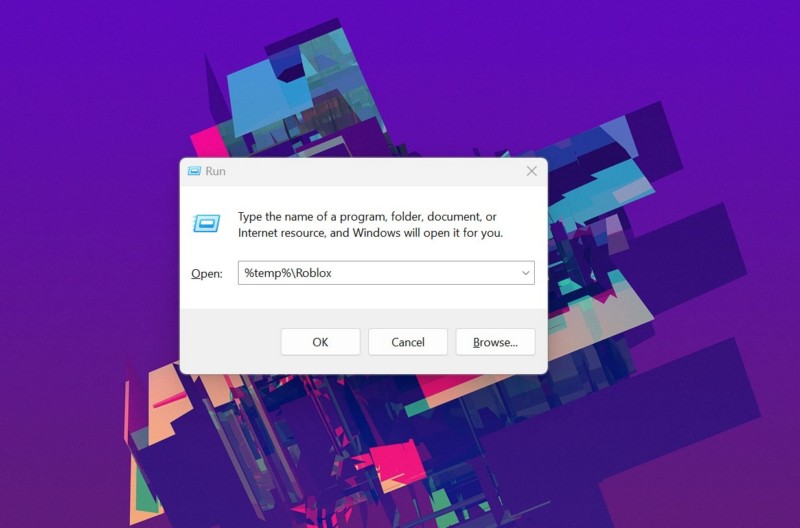
3.如果您的系統中存儲有 Roblox 應用程序的臨時數據,該文件夾將會打開。
4.現在,按 Ctrl + A 頂部選擇所有文件和數據點和刪除它們。
完成後,在 Windows 11 電腦或筆記本電腦上打開 Roblox 應用程序,檢查它是否正常啟動和工作。
7. 檢查您的 PC 或筆記本電腦上的 Windows 更新
除了上述原因之外,Roblox 無法工作或啟動問題可能與您的 PC 或筆記本電腦上的 Windows 11 版本過時有關。因此,如果您有一段時間沒有更新設備上的 Windows 版本,則您的設備上運行的 Windows 版本很可能是過時的。
在這種情況下,您可以按照以下步驟檢查您的 PC 或筆記本電腦上是否有最新的 Windows 更新並立即安裝:
1.使用 Windows + I 啟動設置應用程序。
2.前往Windows 更新選項卡在左側導航欄上。
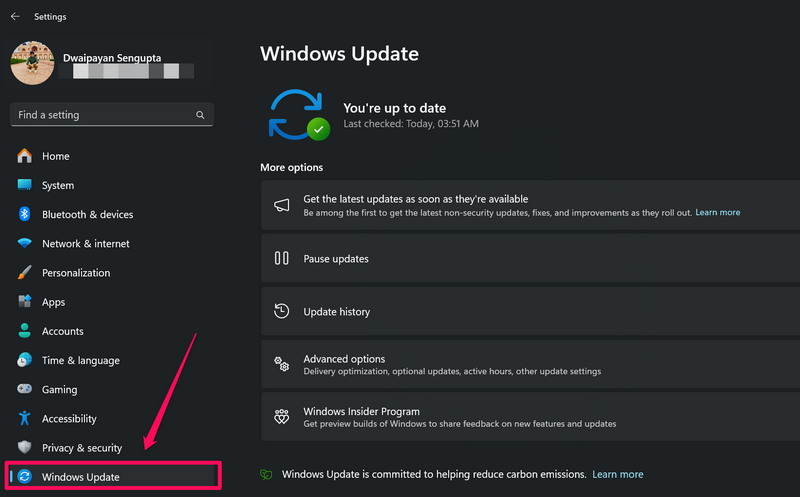
3.如果最新的 Windows 更新沒有自動顯示,請單擊檢查更新按鈕手動檢查它們
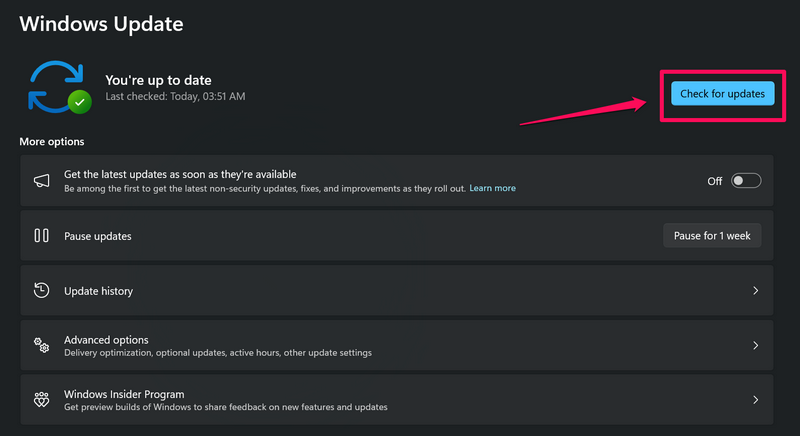
筆記:在此階段,請確保您的 PC 或筆記本電腦已連接到活躍且穩定的互聯網和電源。
4.一旦更新可用,它們應該會自動開始下載。如果沒有,請單擊下載並安裝所有按鈕。
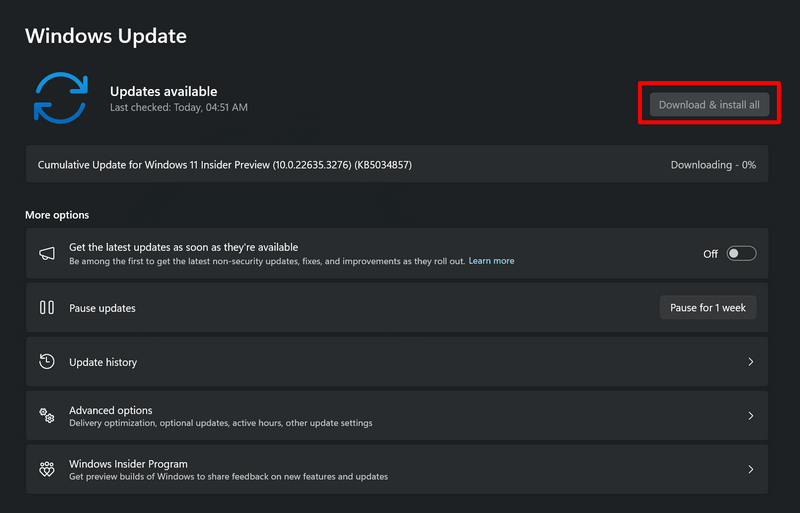
5.等待 Windows 更新下載。
6.下載後,單擊重啟按鈕在 Windows 11 電腦或筆記本電腦上安裝並應用更新。
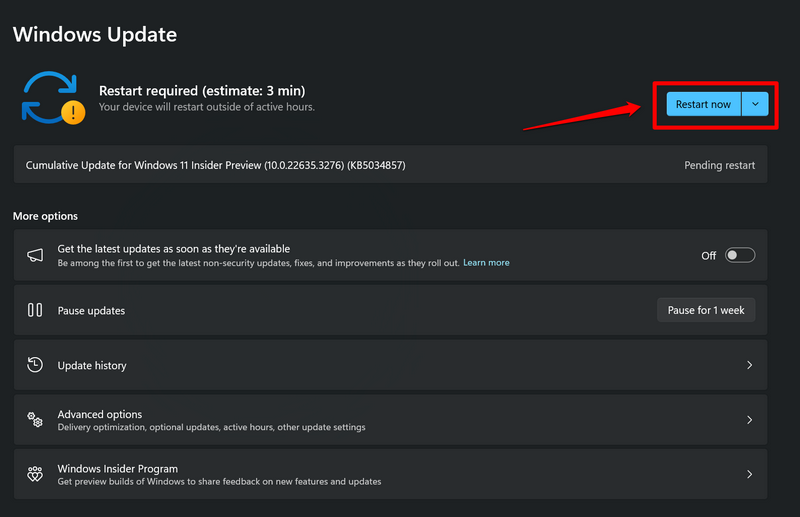
重啟後,啟動設備上的 Roblox 應用程序並檢查其是否正常啟動和運行。
8. 在 Windows 11 PC 或筆記本電腦上重新安裝 Roblox 應用程序
如果上述解決方案均無法解決 Windows 11 PC 或筆記本電腦上的 Roblox 無法運行的問題,您不妨嘗試在設備上重新安裝 Roblox 應用程序。完全重新安裝 Roblox 應用程序將消除應用程序中任何復雜的技術故障或錯誤,並確保您在設備上獲得其更新版本。但是,請記住,重新安裝後您需要重新登錄您的 Roblox 帳戶。
話雖如此,您可以按照下面提供的步驟在 Windows 設備上重新安裝 Roblox 應用程序:
1.使用 Windows + S 調用Windows 搜索和找到 Roblox 應用程序在您的 PC 或筆記本電腦上。
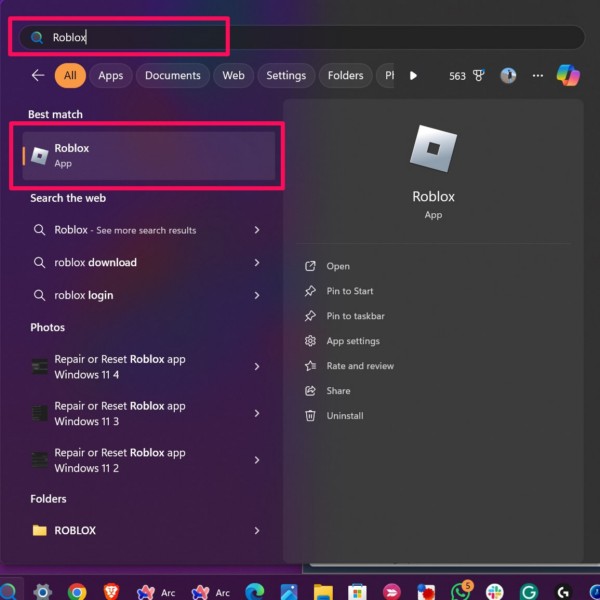
2. 右鍵單擊 Roblox 應用程序圖標並點擊卸載按鈕在上下文菜單上。
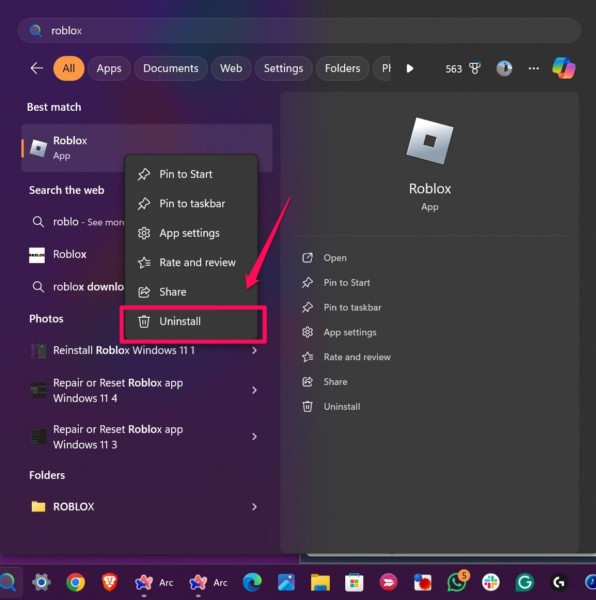
3. 確認您的操作出現以下提示時。
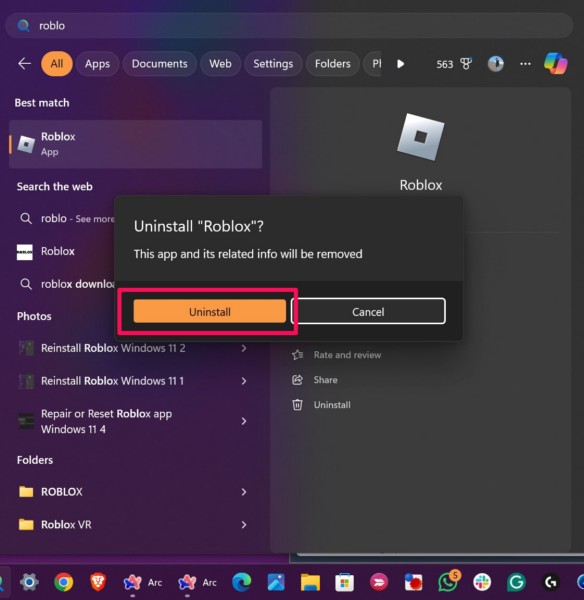
4.Roblox 應用程序卸載後,啟動 Microsoft Store 應用程序p 在您的設備上。
5. 使用上面的搜索欄找到羅布樂思應用程序和點擊它打開。
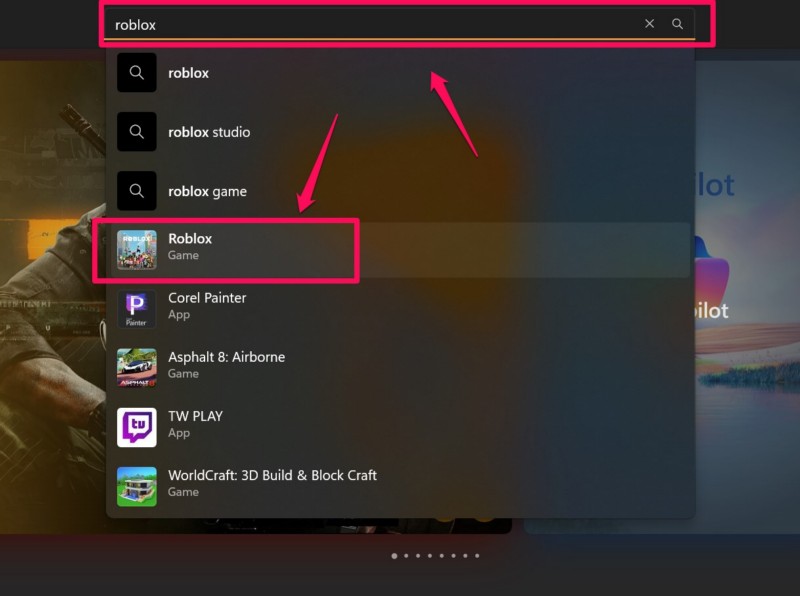
6.現在,點擊得到或者安裝按鈕啟動重新安裝過程。
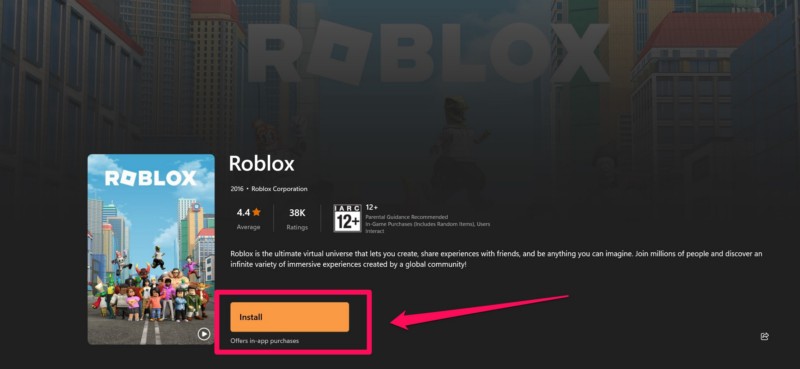
重新安裝 Roblox 應用程序後,在您的 PC 或筆記本電腦上啟動它,使用您的帳戶憑據登錄您的 Roblox 帳戶,然後檢查 Roblox 無法工作或啟動問題是否已解決。
常見問題解答
Windows 11 可以運行 Roblox 嗎?
是的,Roblox 是一款多平台應用程序,適用於 Windows 11 電腦和筆記本電腦,並且可以在滿足最低系統要求的任何 Windows 設備上運行。
為什麼 Roblox 無法在 Windows 11 上運行?
Roblox 可能無法在 Windows 11 電腦和筆記本電腦上運行的原因有多種。一些常見問題包括網絡問題、過時的網絡驅動程序和應用程序內故障。但是,過時的 Windows 版本、過時的圖形驅動程序以及 Windows 11 中的系統問題也可能會出現此問題。
如何修復 Roblox 無法在 Windows 11 上啟動的問題?
要解決 Roblox 在 Windows 11 電腦和筆記本電腦上無法工作或啟動的問題,用戶必須首先確定問題的主要原因,然後採取必要的措施來解決問題。例如,如果 Roblox 無法啟動問題是由於 Windows 版本過時造成的,則必須更新其 Windows 11 設備。
總結
我們關於如何解決 Roblox 在 Windows 11 電腦和筆記本電腦上無法工作或啟動問題的綜合指南到此結束。 Roblox 應用程序在 Windows 平台上被無數用戶使用,他們經常遇到 Roblox 在其設備上無法運行的問題,這可能非常令人沮喪。
因此,如果您在 Windows 11 設備上遇到同樣的問題,我們希望本文可以幫助您重新啟動並運行它。如果確實如此,請不要忘記在下面的評論中告訴我們。您還可以訂閱我們的網站和 YouTube 頻道,以獲取有關我們有關此類信息主題的最新帖子的所有更新。一如既往,感謝您閱讀本文直到最後,我們將在下一篇指南中再次見到您。
